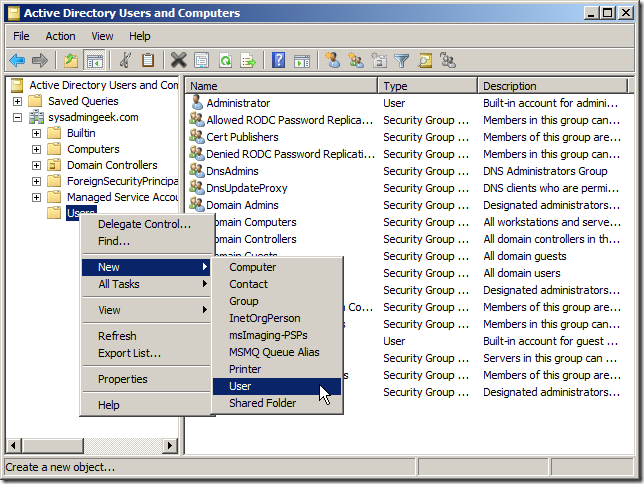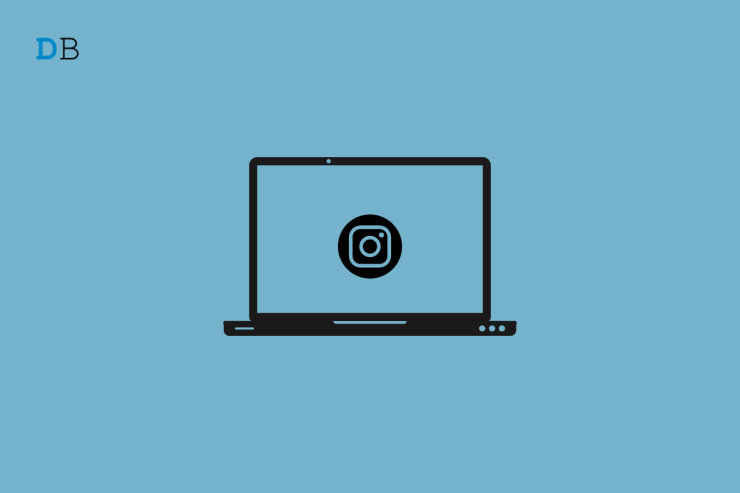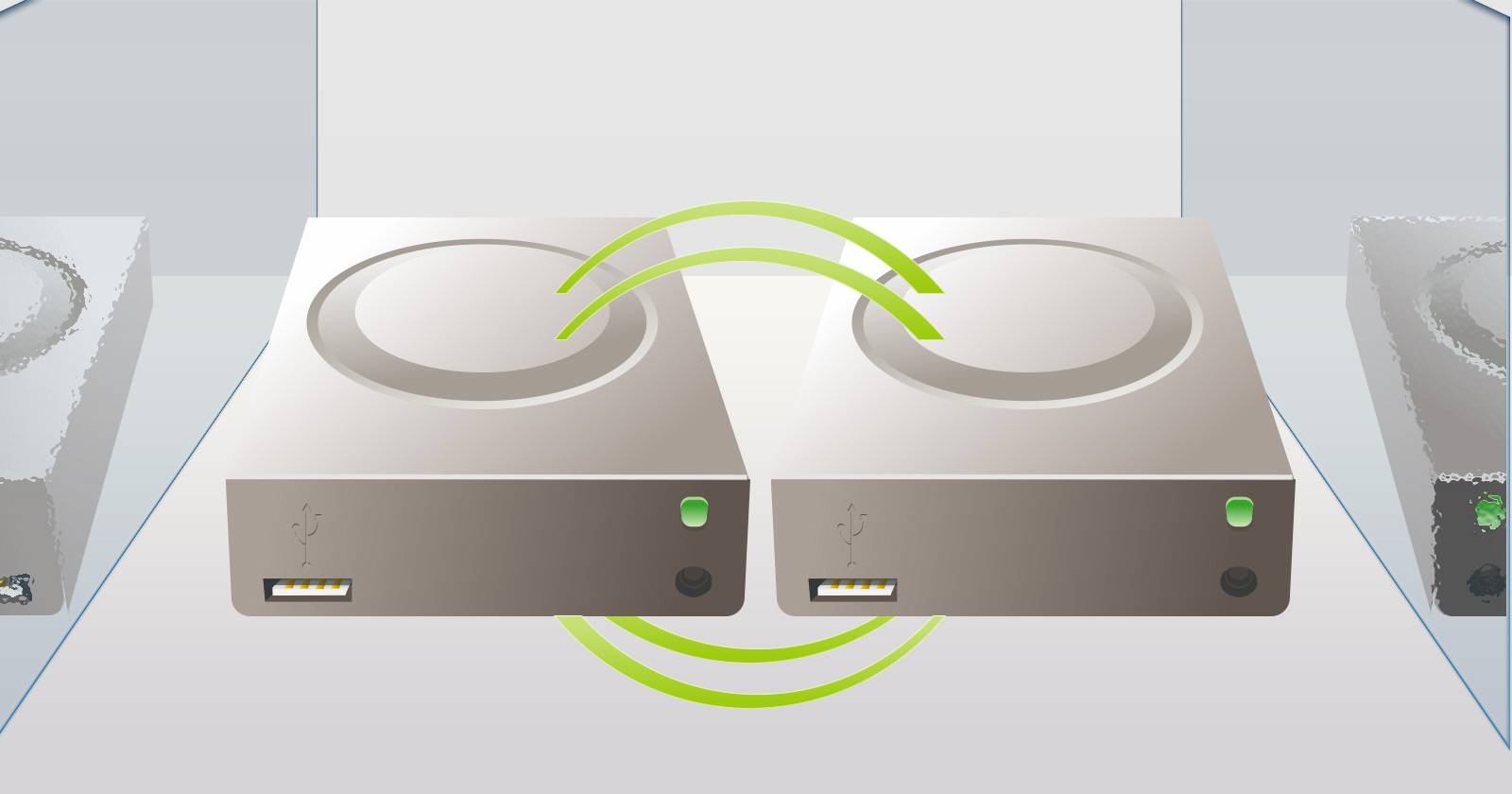Lenovo A2010 に CyanogenMod 12.1 をインストールする方法


概要
Lenovo A2010 は 2015 年 9 月に発売されたエントリーモデルで、Android 5.1(Lollipop)、クアッドコア 1.0 GHz Cortex-A53(MediaTek MT6735M)、内部ストレージ 8GB、RAM 1GB を搭載します。本記事はコミュニティ制作のカスタム ROM「CyanogenMod 12.1」を A2010 に導入する手順を整理したものです。CyanogenMod(コミュニティ版のカスタム OS)は、標準 ROM にない機能やカスタマイズ性を提供しますが、非公式のためリスクがあります。
重要: 本手順は開発者コミュニティ(例:XDA フォーラム)で配布されるカスタム ROM を用いる方法です。メーカー保証が無効になる、データが消える、最悪は端末が起動しなくなる(ブリック)可能性があります。実行は自己責任で行ってください。
主な利点と特徴
- ルート機能の柔軟性(ビルトインの root 管理に対応する場合あり)
- 不要なプリインストールアプリの削減(bloatware の軽減)
- パフォーマンスやレスポンスの最適化
- テーマ/スキンの多様性と高度なジェスチャー
- 追加のセキュリティ設定やイコライザ等の拡張機能
主要な用語(1 行定義)
- TWRP: タッチ操作可能なカスタムリカバリ(Team Win Recovery Project)。
- ブートローダーのロック解除: 端末がカスタムイメージで起動することを許可する操作。
- ROM: ここでは端末に書き込むカスタム Android イメージを指します。
前提条件
- TWRP リカバリが A2010 に正しくインストール済みであること
- ブートローダーがアンロック済みであること
- バッテリー残量が少なくとも 60% 以上であること
- 重要なデータは必ずバックアップを取っておくこと(内部ストレージ、連絡先、写真など)
重要: 公式アップデートやメーカーのサポートは利用できなくなる可能性があります。ネットワーク接続(PC と端末)が必要な場合、ドライバが正しくインストールされていることを確認してください。
インストール前のチェックリスト
- USB デバッグが有効になっている(設定→開発者向けオプション)
- 端末のストレージに ROM の .zip を置いた(内部ストレージ推奨)
- TWRP に入れることを確認済み
- バックアップ(Nandroid)を TWRP で取得済み
インストール手順(詳細)
- ブートローダーをアンロックし、TWRP をフラッシュしておく(未実施であれば先に実行)
- 開発者サイトまたは信頼できる配布元から最新の CyanogenMod 12.1(.zip)をダウンロードする
- ダウンロードした .zip ファイルを端末の内部ストレージに保存する
- 電源を切り、リカバリモードで起動する
- 端末の電源をオフにする
- 音量下キー + 電源キーを同時に約 10 秒間押し続ける
- 端末が振動したら電源キーのみ放す
- Android TWRP リカバリが表示されたら音量下キーを放す
- TWRP で「バックアップ」を選び、システム・ブート・データを Nandroid バックアップする
- TWRP の「ワイプ」でデータとキャッシュをワイプする(Factory Reset に相当)
- TWRP の「Install」を選択し、保存しておいた CyanogenMod の .zip を選んでフラッシュする
- フラッシュ処理が完了するまで待つ(数分かかることがあります)
- 必要であれば GApps(Google アプリ群)も対応バージョンを別途フラッシュする(CyanogenMod には標準で含まれない場合あり)
- 完了したら「Reboot」→「System」で再起動する
完了: 端末が正常に起動し、セットアップ画面が表示されればインストール成功です。
動作する機能(コミュニティ報告に基づく)
- モバイルデータ
- カメラ
- RIL(デュアル SIM)
- Bluetooth
- 物理キー(3 状態キー)
- ジェスチャー操作
動作しない機能・既知の問題
- 位置情報(GPS)に問題がある報告
- Wi‑Fi テザリング(ホットスポット)が機能しない
- PC が接続した端末を認識しない場合がある
- その他、端末固有のバグが残る可能性
注意: 上記はコミュニティの報告に基づくもので、環境やビルドによって差があります。
トラブルシューティング
- 端末がループする(ブートループ)場合: TWRP でバックアップから復元するか、元の公式 ROM を再フラッシュする。
- USB 接続で認識しない場合: PC 側のドライバ確認、別の USB ケーブル/ポートを試す。
- Wi‑Fi や位置情報が動作しない場合: ROM の別ビルドやパッチを探す。関連するカーネル/モジュールの互換性が原因であることが多い。
代替アプローチ
- 別のカスタム ROM(AOSP ベースや他のコミュニティ ROM)を検討する。手順は基本的に同じだが、必要な GApps やカーネル互換性を確認すること。
- 公式 ROM に戻す(リストア): メーカー提供のファクトリーイメージを使用すると安定性は高くなる。
リスクと軽減策
| リスク | 影響 | 軽減策 |
|---|---|---|
| ブートロック(起動不能) | 高 | TWRP で Nandroid バックアップを必ず取得、必要時は公式ファームを準備 |
| データ消失 | 中〜高 | 事前に完全バックアップ(外部保存) |
| ネットワーク機能不具合 | 中 | 別ビルドやパッチを試す、コミュニティで情報収集 |
受け入れ基準(インストール成功の判断)
- 端末が CyanogenMod の起動画面を通過してホームまで到達すること
- SIM による通話/モバイルデータが動作すること(少なくとも片方)
- カメラや Bluetooth 等、主要機能が期待通りに使えること
役割別チェックリスト
- ユーザー: 重要データをクラウドや PC にバックアップしてから開始
- 管理者/実行者: 必要なファイル(ROM、GApps、TWRP イメージ)を事前に用意
- サポーター: PC のドライバ、ADB/fastboot ツールを用意して問題発生時に接続できるようにする
互換性と移行の注意点
- CyanogenMod 12.1 は Android 5.1 ベースです。アプリやサービスの互換性を事前に確認してください。
- GApps を別途導入する場合、Android バージョンに合ったパッケージを選んでください。
結論と推奨
CyanogenMod 12.1 は Lenovo A2010 の性能を引き出し、追加機能を提供しますが、非公式 ROM のためリスクも伴います。特に GPS、テザリング、USB 接続周りに問題が出る可能性がある点に注意してください。実行前に必ずバックアップを取得し、信頼できる配布元のビルドを選んでから作業してください。
注記: 非公式 ROM をフラッシュすることは保証を無効にすることがあります。DigitBin は端末の損傷について責任を負いません。
参考と次のステップ
- XDA フォーラムや配布元ページで最新のビルド、パッチ、ユーザー報告を確認する
- 別のカスタム ROM(AOSP ベースなど)もテストして、最適なビルドを見つける
まとめ:
- 必須条件(TWRP、アンロック済みブートローダー、バッテリー)を満たし、バックアップ取得後に作業を行うこと。問題が生じたらバックアップから復元するか、公式 ROM に戻すのが安全です。
質問やサポートが必要な場合はコメント欄に記載してください。DigitBin の YouTube チャンネルで動画チュートリアルも配信されています。お楽しみください!